电脑桌面图标都没了怎么办 电脑桌面图标全没了怎么恢复
更新时间:2024-01-16 20:24:58作者:haoxt
我们电脑桌面上都会有许多常用的图标,帮助用户更加轻松的操作电脑。最近有用户开机之后发现桌面图标全没了,也不懂电脑桌面图标都没了怎么办,出现这个问题可能是系统设置有问题,接下来一起来了解下电脑桌面图标全没了怎么恢复的方法。
方法一:
1、鼠标放在桌面空白处,右击选择查看,勾选显示桌面图标。

2、这样桌面上的图标就恢复原状了。
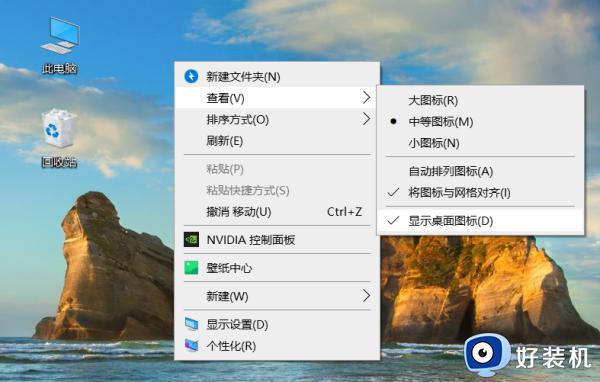
方法二:
1、右键点击桌面的空白处选择“个性化”。
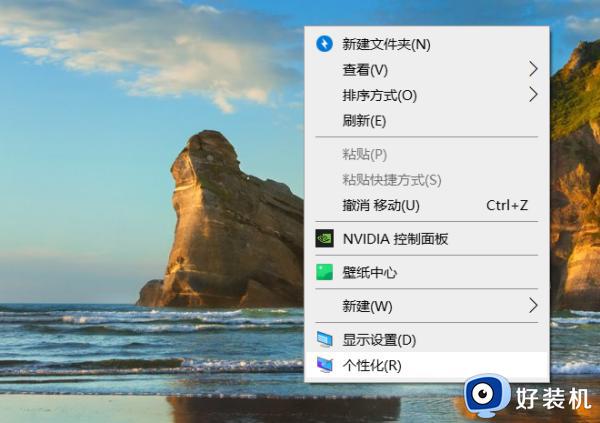
2、然后,点击切换主题,如图所示,点击“桌面图标设置”。
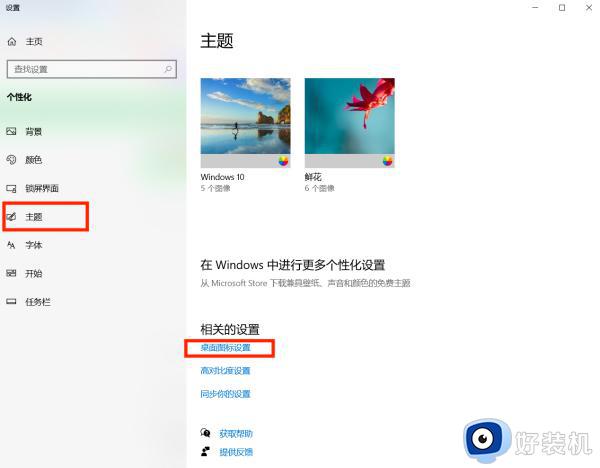
3、最后,再将所需要的图标前面的勾选上,点击“确定”。
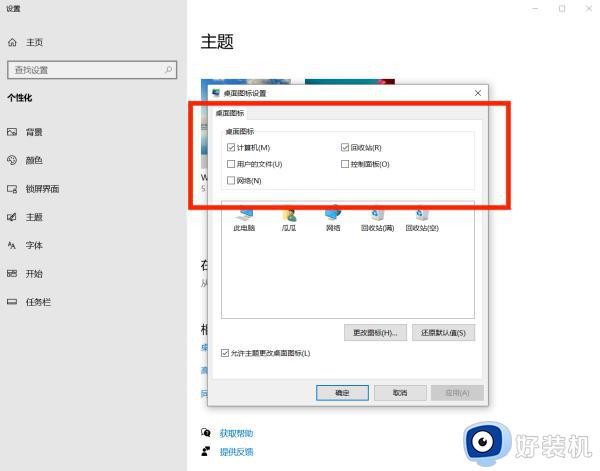
方法三:
1、在桌面空白处按下 Ctrl + Shift + Esc 键,打开任务管理器。
2、在任务管理器中,点击 “文件” 菜单,选择 “运行新任务”。
3、输入 “explorer.exe” 并按下回车键。
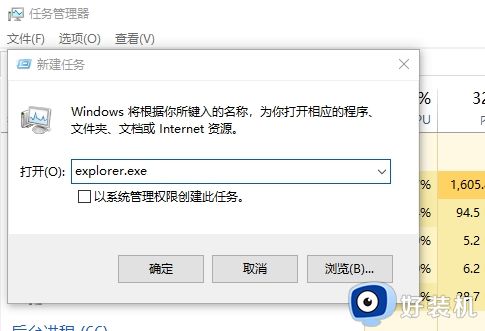
4、这将重新启动资源管理器进程,可能会恢复桌面图标。
以上就是关于电脑桌面图标都没了怎么办的几种解决方法,如果你发现桌面图标都没了,就可以尝试使用上面介绍的方法找回桌面图标。
电脑桌面图标都没了怎么办 电脑桌面图标全没了怎么恢复相关教程
- 桌面没有回收站怎么找出来 电脑回收站图标不见了怎么恢复
- 如何一键恢复电脑桌面图标 电脑桌面图标不见了怎么恢复原状
- 电脑桌面图标只有字没有图标了怎么回事 桌面只有图标没有文字显示如何修复
- 回收站图标没了怎么办 回收站图标怎么找回来
- 桌面空白如何恢复正常 电脑桌面一片空白怎么恢复
- 电脑开机后桌面没有任何图标是怎么回事 电脑开机桌面上的图标没有了如何解决
- 我的电脑图标没了怎么弄出来 我的电脑在桌面找不到了怎么恢复
- windows蓝牙图标删了怎么办 windows把蓝牙图标删除了如何恢复
- 电脑的图标变大了怎么还原 电脑桌面图标变大了怎么恢复
- 如何解决windows不显示桌面图标 windows不显示桌面图标的恢复方法
- 电脑无法播放mp4视频怎么办 电脑播放不了mp4格式视频如何解决
- 电脑文件如何彻底删除干净 电脑怎样彻底删除文件
- 电脑文件如何传到手机上面 怎么将电脑上的文件传到手机
- 电脑嗡嗡响声音很大怎么办 音箱电流声怎么消除嗡嗡声
- 电脑我的世界怎么下载?我的世界电脑版下载教程
- 电脑无法打开网页但是网络能用怎么回事 电脑有网但是打不开网页如何解决
电脑常见问题推荐
- 1 b660支持多少内存频率 b660主板支持内存频率多少
- 2 alt+tab不能直接切换怎么办 Alt+Tab不能正常切换窗口如何解决
- 3 vep格式用什么播放器 vep格式视频文件用什么软件打开
- 4 cad2022安装激活教程 cad2022如何安装并激活
- 5 电脑蓝屏无法正常启动怎么恢复?电脑蓝屏不能正常启动如何解决
- 6 nvidia geforce exerience出错怎么办 英伟达geforce experience错误代码如何解决
- 7 电脑为什么会自动安装一些垃圾软件 如何防止电脑自动安装流氓软件
- 8 creo3.0安装教程 creo3.0如何安装
- 9 cad左键选择不是矩形怎么办 CAD选择框不是矩形的解决方法
- 10 spooler服务自动关闭怎么办 Print Spooler服务总是自动停止如何处理
